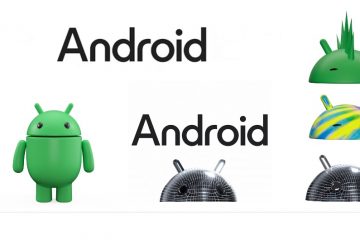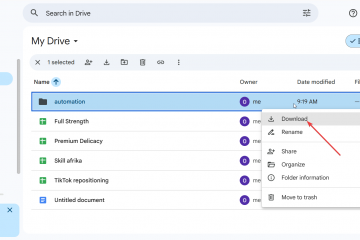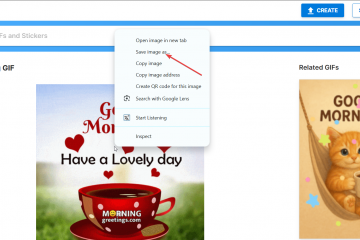プラグインを追加すると、Notepad++ テキスト エディタをカスタマイズしたり、機能を拡張したりできます。昔は、プラグイン マネージャーが必要か、これらのアドオンを手動でインストールする必要がありました。しかし、最近の Plugins Admin の導入により、プラグインのインストールは簡単になりました。
それでも、何人かのユーザーはインストール中にさまざまな問題に直面しています。ほとんどの場合、プラグインを正しく追加しても、アプリの専用セクションに表示されません。また、一部のユーザーは、互換性を取得したり、エラー メッセージをダウンロードしたりしたと報告しています。遅滞なく、これらのシナリオのそれぞれについて詳しく見ていきましょう。
Notepad++ を更新し、Plugins Admin を使用する
ほとんどのユーザーは、Notepad++ プラグインのインストールにプラグイン マネージャーを使用しているようです。ただし、このプラグインはバージョン 7.6.3 以降既に廃止されています。新しいバージョンでこの機能をまだ使用している場合、適切なディレクトリにプラグインがインストールされません。
実際、プラグイン マネージャーを手動で追加した後、「ダウンロード エラー」メッセージが表示されるユーザーもいます。これは、最新の Notepad++ バージョンではサポートされていないため、正常に発生します。したがって、マネージャを開くことはできても、「プラグイン リストをダウンロードしています…」というエラーが表示される可能性があります。
すべての代わりにこれらの頭痛の種は、アプリを最新バージョンに更新するだけです。次に、ビルトインの Plugins Admin を使用して、廃止された Plugin Manager よりもはるかに迅速かつ迅速にプラグインをインストールできるようにします。
[スタート] メニューから Notepad++ の現在のバージョンを起動します。メニュー バーで、? を選択します。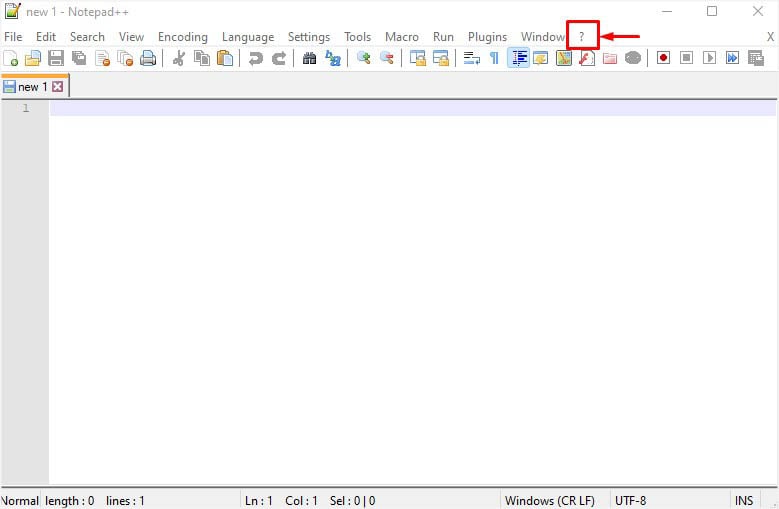 [メモ帳++の更新] オプションを選択します。
[メモ帳++の更新] オプションを選択します。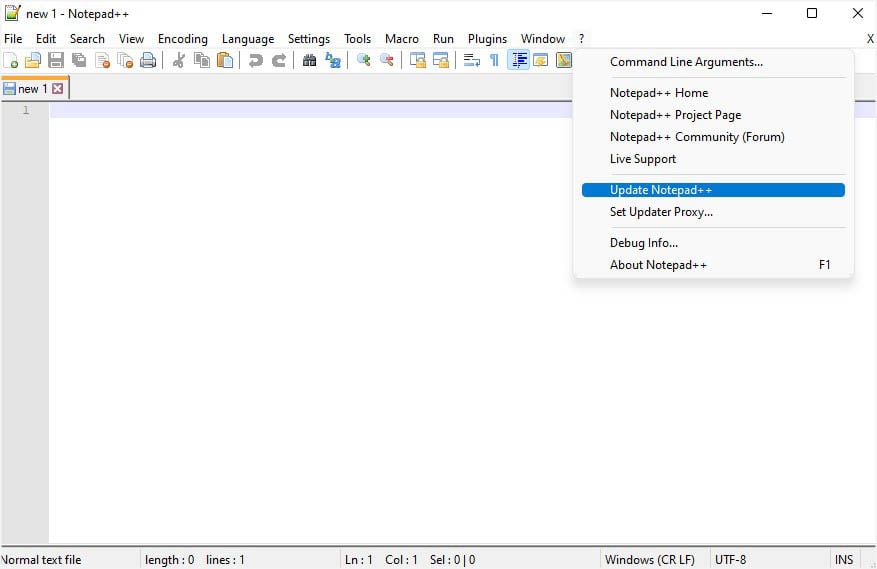
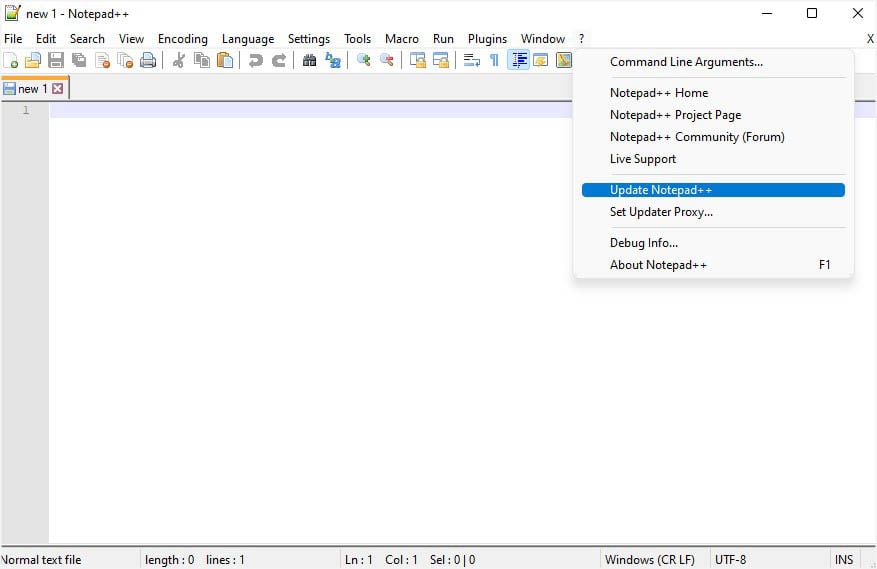 確認プロンプトが表示されます。 [はい] ボタンをクリックして続行します。
確認プロンプトが表示されます。 [はい] ボタンをクリックして続行します。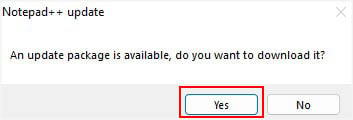
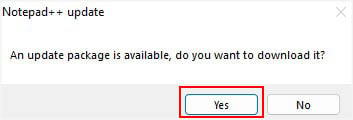 インストール ファイルがダウンロードされるのを待ちます。
インストール ファイルがダウンロードされるのを待ちます。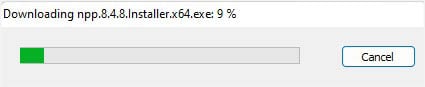
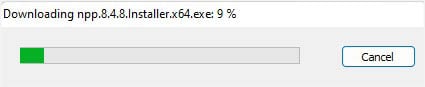 現在実行中のアプリを閉じるように求める別のダイアログ ボックスが表示されます。 はいを押して次に進みます。
現在実行中のアプリを閉じるように求める別のダイアログ ボックスが表示されます。 はいを押して次に進みます。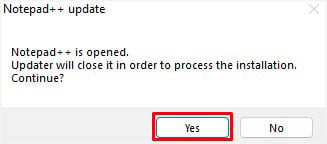
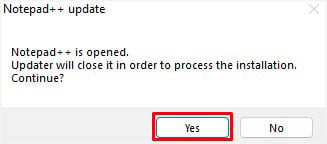 次に、ユーザー アカウント制御プロンプトで [はい] をクリックします。
次に、ユーザー アカウント制御プロンプトで [はい] をクリックします。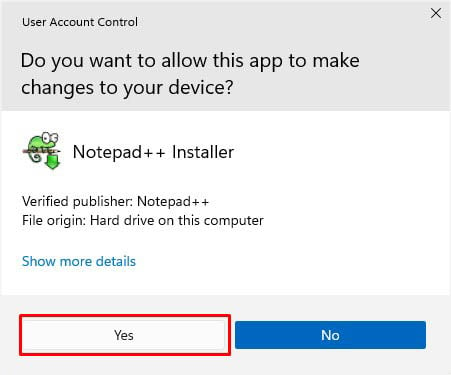
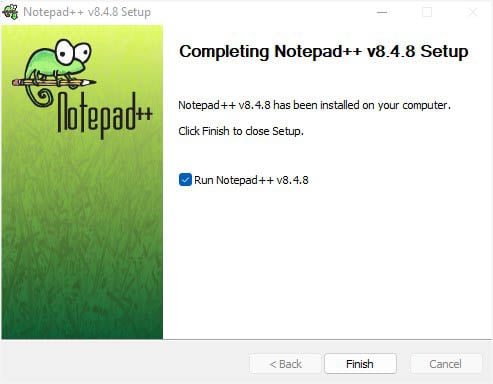
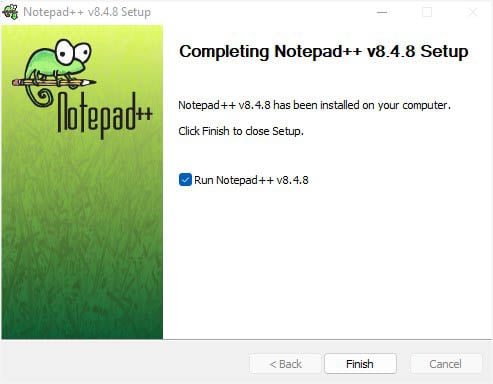 アプリが再起動したら、 e プラグイン メニュー。 Plugins Admin オプションが表示されます。こちらを選択すると専用ウィンドウが開きます。
アプリが再起動したら、 e プラグイン メニュー。 Plugins Admin オプションが表示されます。こちらを選択すると専用ウィンドウが開きます。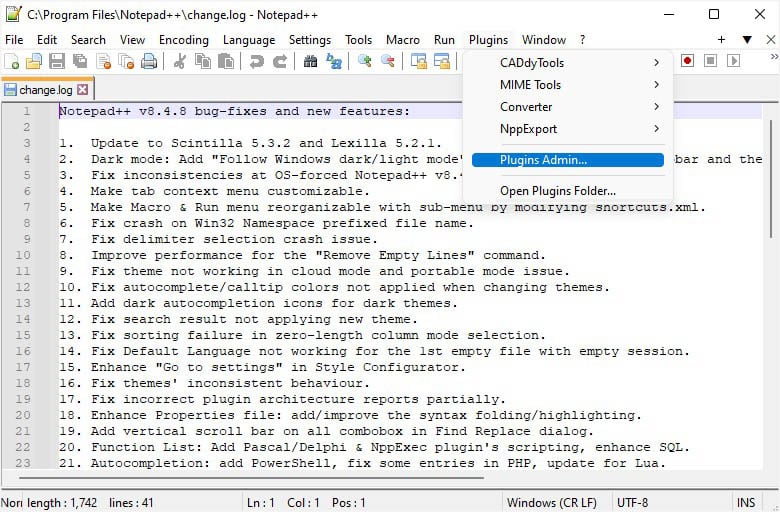
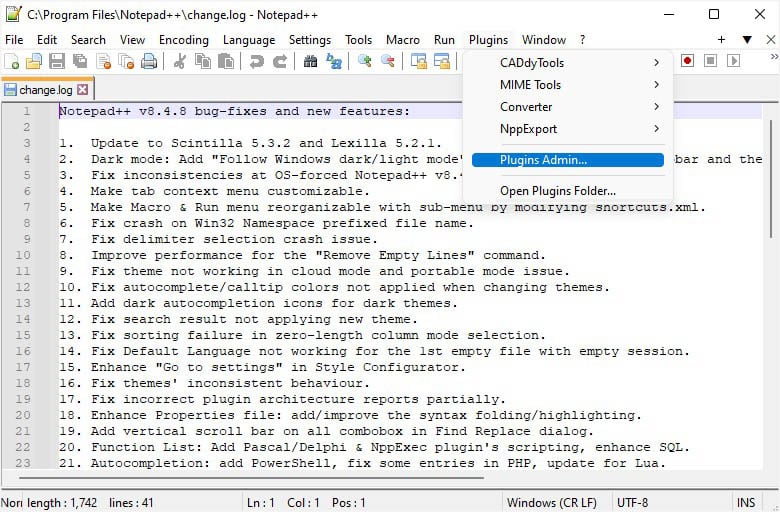 [使用可能] タブの下の [検索] フィールドで、目的のプラグインを検索します。選択したプラグインを確認し、以下に示すように [インストール] ボタンをクリックします。
[使用可能] タブの下の [検索] フィールドで、目的のプラグインを検索します。選択したプラグインを確認し、以下に示すように [インストール] ボタンをクリックします。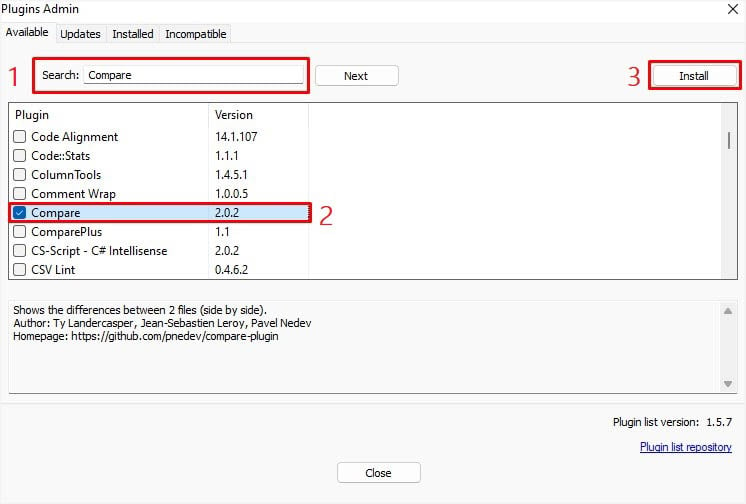
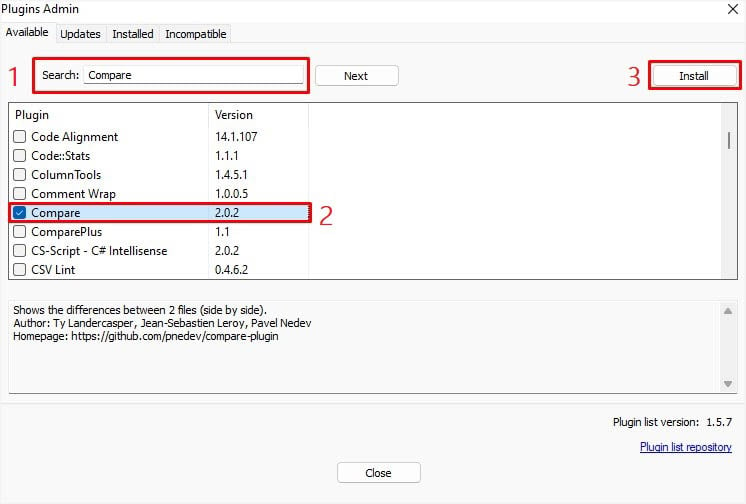 「Notepad++ を終了しようとしています」プロンプトで [はい] をクリックします。
「Notepad++ を終了しようとしています」プロンプトで [はい] をクリックします。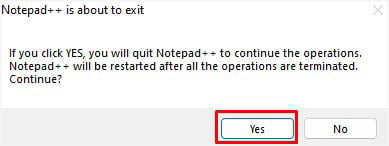
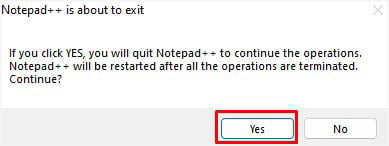 もう一度、UAC で はい をクリックしますprompt.
もう一度、UAC で はい をクリックしますprompt.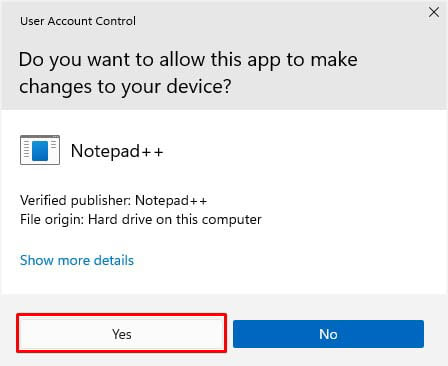
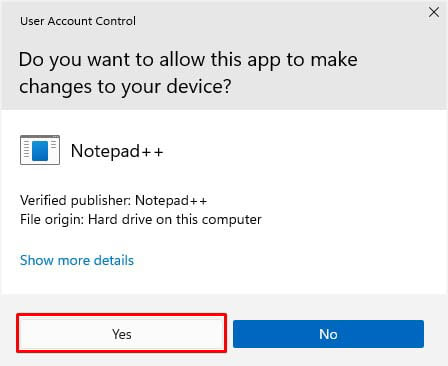 数秒プラグインをインストールするため。アプリが再度開いたら、[プラグイン] メニューに移動して、インストールを確認します。
数秒プラグインをインストールするため。アプリが再度開いたら、[プラグイン] メニューに移動して、インストールを確認します。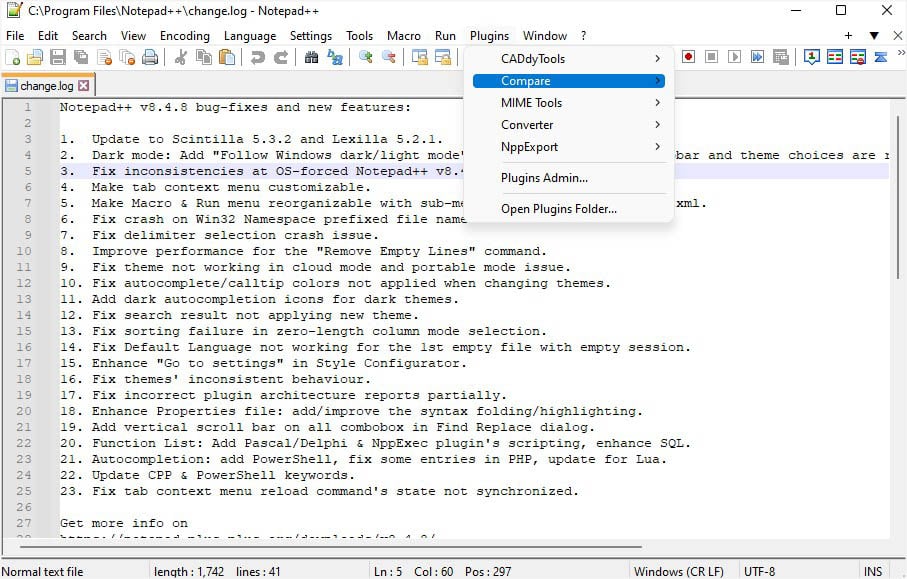
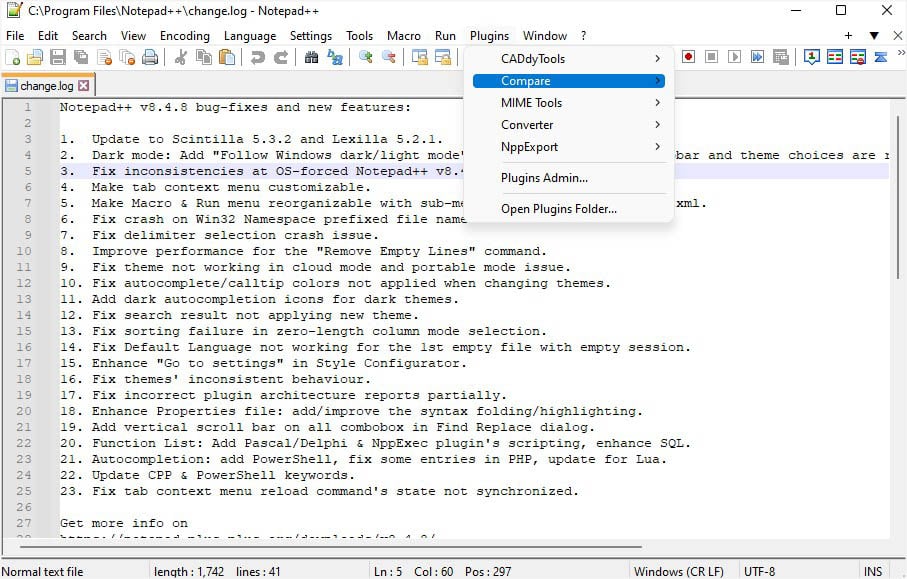
注: プラグイン マネージャーを引き続き使用する場合は、アプリケーションを 7.5.9 以下にダウングレードする必要があります。.
プラグインを正しくインストールする [手動インストールの場合]
一部のプラグインを手動でインストールする必要がある場合があります。ただし、一部のユーザーはそうしている間に問題に直面しています。基本的に、.dll ファイルを Plugins ディレクトリにコピーしてもインストールされません。.dll ファイルと同じ名前のサブフォルダーを作成する必要があります。
また、別のシステム アーキテクチャ用に作成されたファイルは別のシステムでは機能しません。たとえば、x64 ベースの PC に 32 ビット (x-86) プラグインをインストールしようとすると、「プラグインを読み込めません」という互換性エラーが発生する可能性があります。
同様に、一部のプラグインには、専用の Notepad++ バージョンと互換性のあるさまざまなバージョンが付属しています. 人気のある例は、Compare プラグインです. たとえば、古い ComparePlugin v2.0.0 または 2.0.1 を最新の Notepad++ v8.4.9 にインストールすると、プラグインは表示されません
最新の Notepad++ バージョン (8.2.2 以降) の場合、ComparePlugin v2.0.2 をインストールする必要があります。ただし、Notepad++ v7.7 から 8.2 を実行している場合は、. 1. ComparePlugin v2.0.1 を確認してインストールします。これよりもはるかに古いバージョンの場合は、プラグインの v2.0.0 が必要です。
デモンストレーションのために、以下の手順で Compare プラグインを手動でインストールします。これは他のプラグインと同様であることに注意してください.
まず、最新の Notepad++ バージョンを実行していることを確認してください (現時点では 8.4.9)。次に、GitHub リポジトリから適切な zip ファイルをダウンロードします。 適切なシステム アーキテクチャを選択してください。私たちに関しては、64 ビット OS を使用しているため、アセット セクションから ComparePlugin_v2.0.2_X64.zip ファイルをダウンロードします。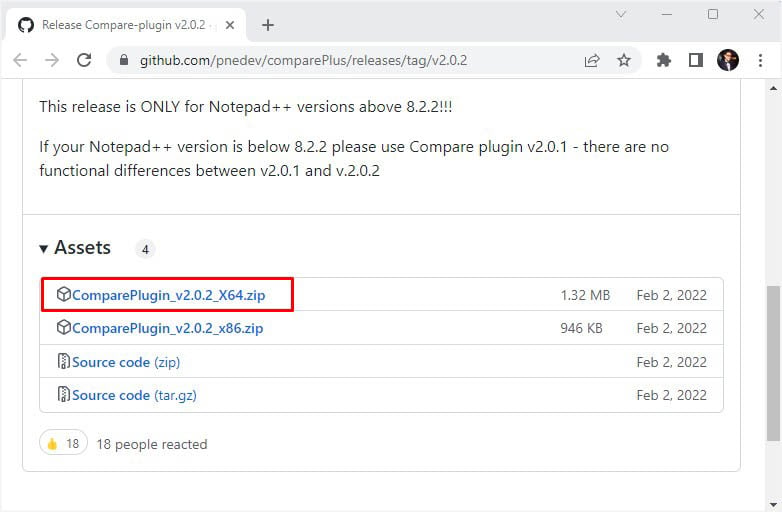
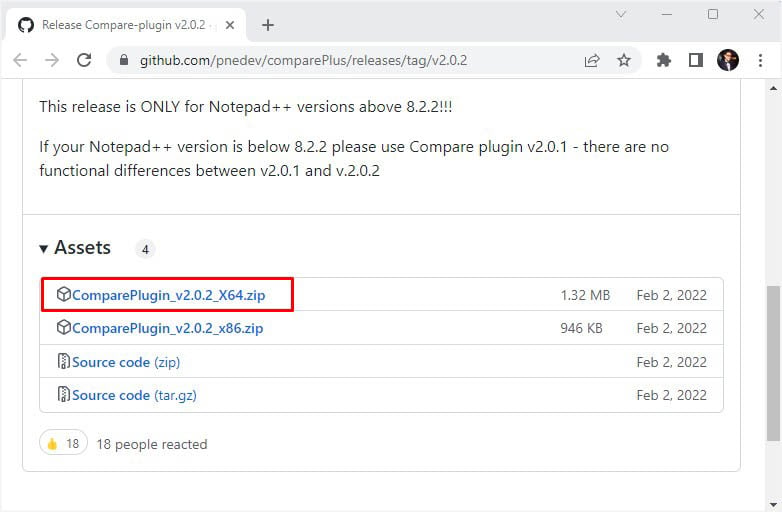 ダウンロードした場所に移動して解凍します。
ダウンロードした場所に移動して解凍します。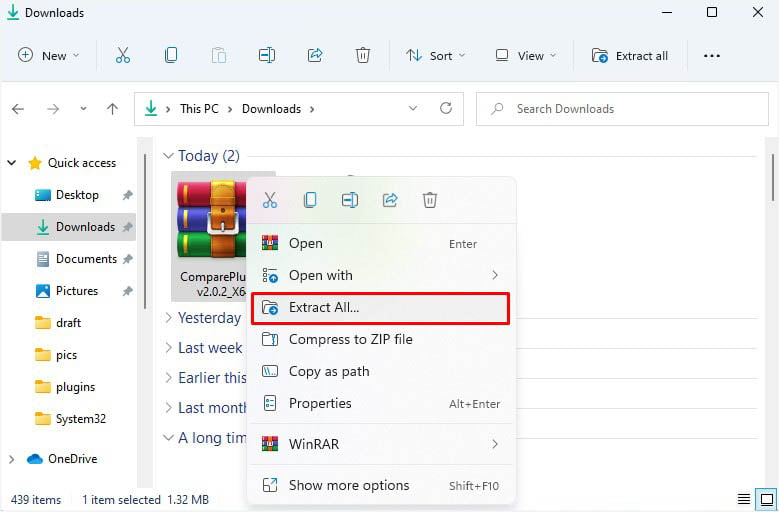
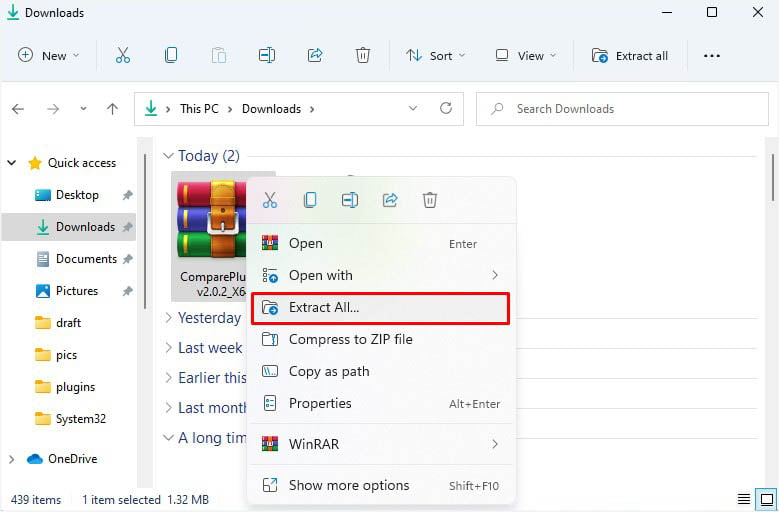 次に、ComparePlugin.dll ファイルとComparePlugin フォルダー (git2.dll と sqlite3.dll を含む)。
次に、ComparePlugin.dll ファイルとComparePlugin フォルダー (git2.dll と sqlite3.dll を含む)。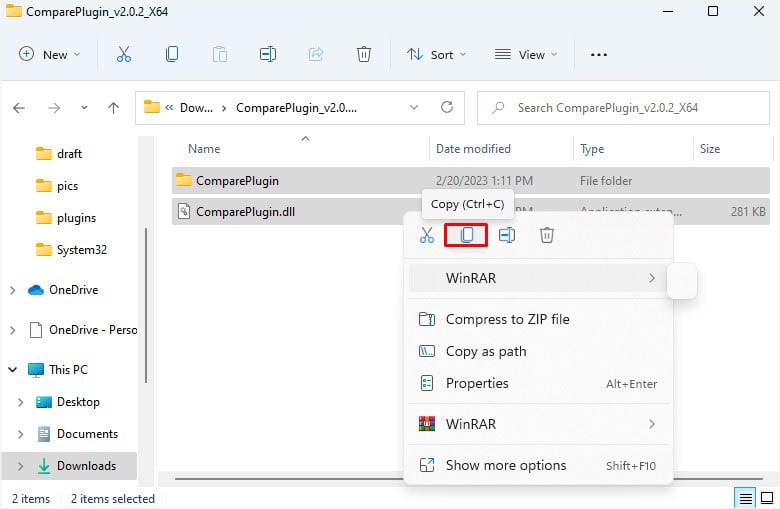 次に、Windows エクスプローラーで次のアドレスに移動します。
次に、Windows エクスプローラーで次のアドレスに移動します。
C:\Program Files\Notepad++\plugins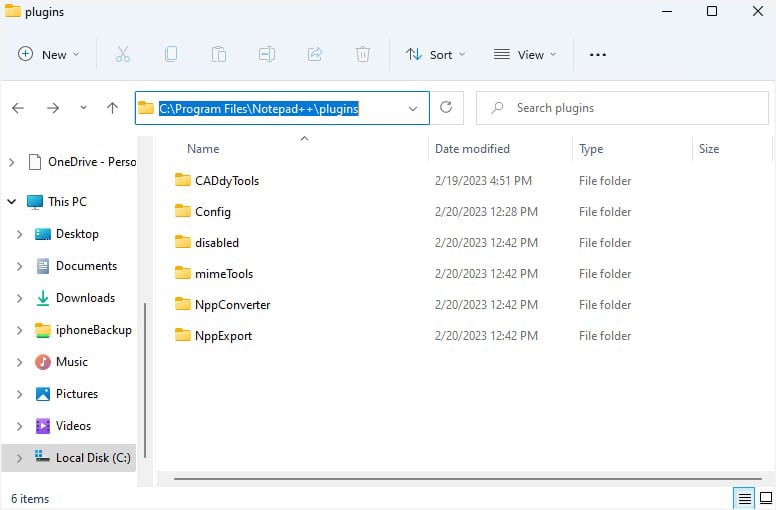
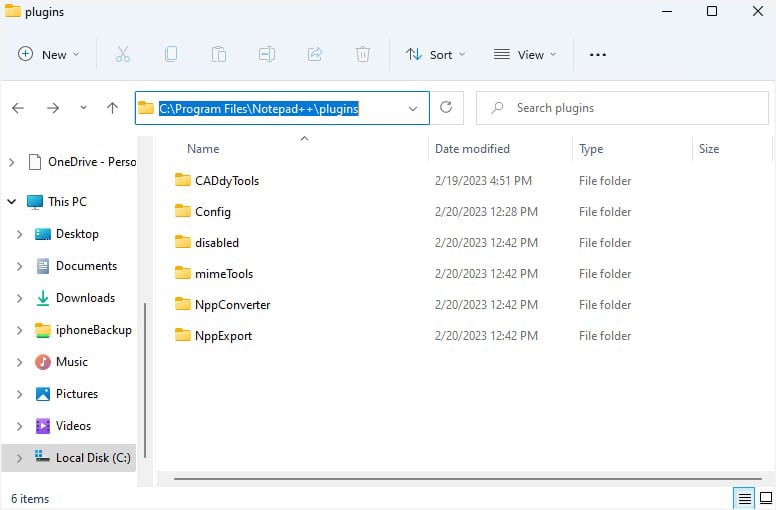 ここで新しいフォルダーを作成し、 「ComparePlugin.」 という名前を付けます。一般的な規則として、フォルダーには.dll ファイルと同じ命名規則を使用する必要があります。
ここで新しいフォルダーを作成し、 「ComparePlugin.」 という名前を付けます。一般的な規則として、フォルダーには.dll ファイルと同じ命名規則を使用する必要があります。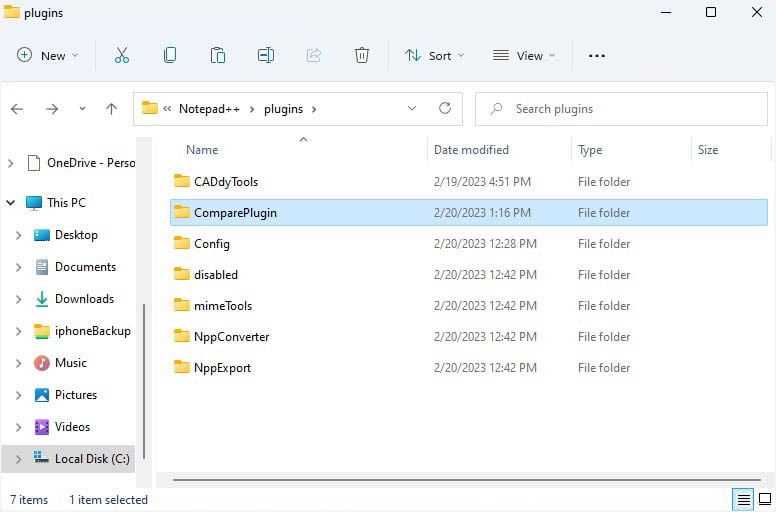 作成したフォルダーに移動し、コピーしたコンテンツを貼り付けます。これを行うには管理者権限が必要であることに注意してください。そのため、両方のプロンプトで 続行 ボタンを押す必要があります。
作成したフォルダーに移動し、コピーしたコンテンツを貼り付けます。これを行うには管理者権限が必要であることに注意してください。そのため、両方のプロンプトで 続行 ボタンを押す必要があります。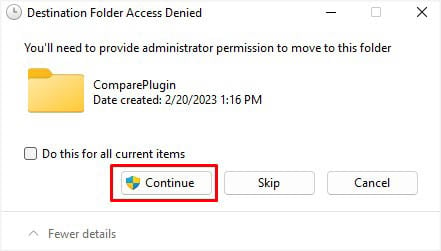
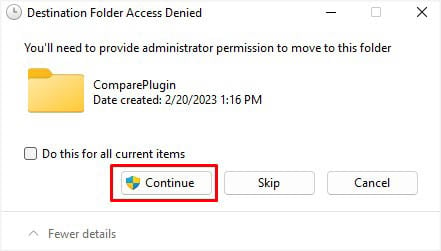 ここで、Notepad++ アプリケーションを起動または再起動します。プラグイン メニューに移動し、Compare プラグインがインストールされているかどうかを確認します。
ここで、Notepad++ アプリケーションを起動または再起動します。プラグイン メニューに移動し、Compare プラグインがインストールされているかどうかを確認します。
管理者として Notepad++ を実行する
一部のプラグインでは、Notepad++ アプリまたは Plugins サブフォルダーに対して権限の昇格が必要です。その場合、プラグインのインポート機能または Plugin Admin を使用したインストールは機能しません。この問題の簡単な回避策は、プログラムを管理者として実行し、目的のプラグインを再インストールすることです:
現在実行中の Notepad++ プログラムを閉じます。タスクバーの左端にある Windows アイコンをクリックします。 Notepad++ を検索すると、[ベスト マッチ] セクションの下にアプリが表示されます。右側のセクションに移動し、[管理者として実行] を選択します。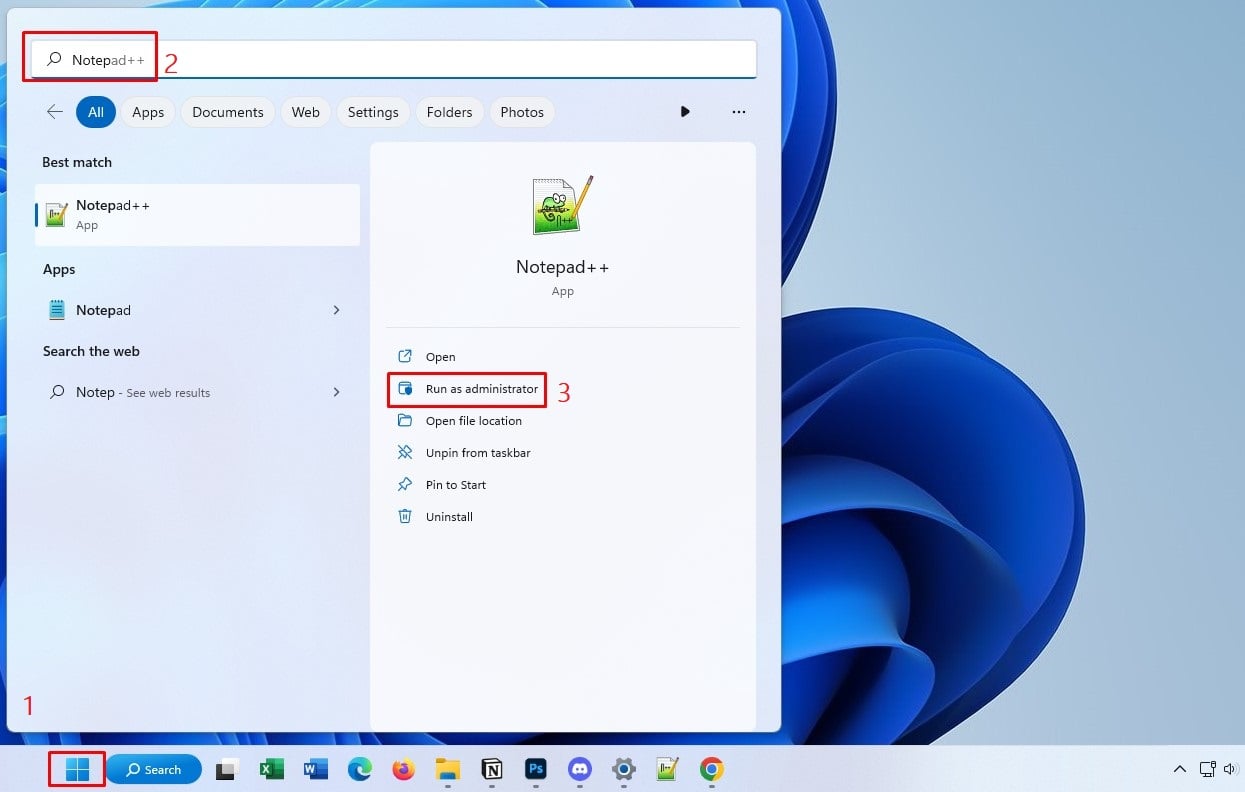
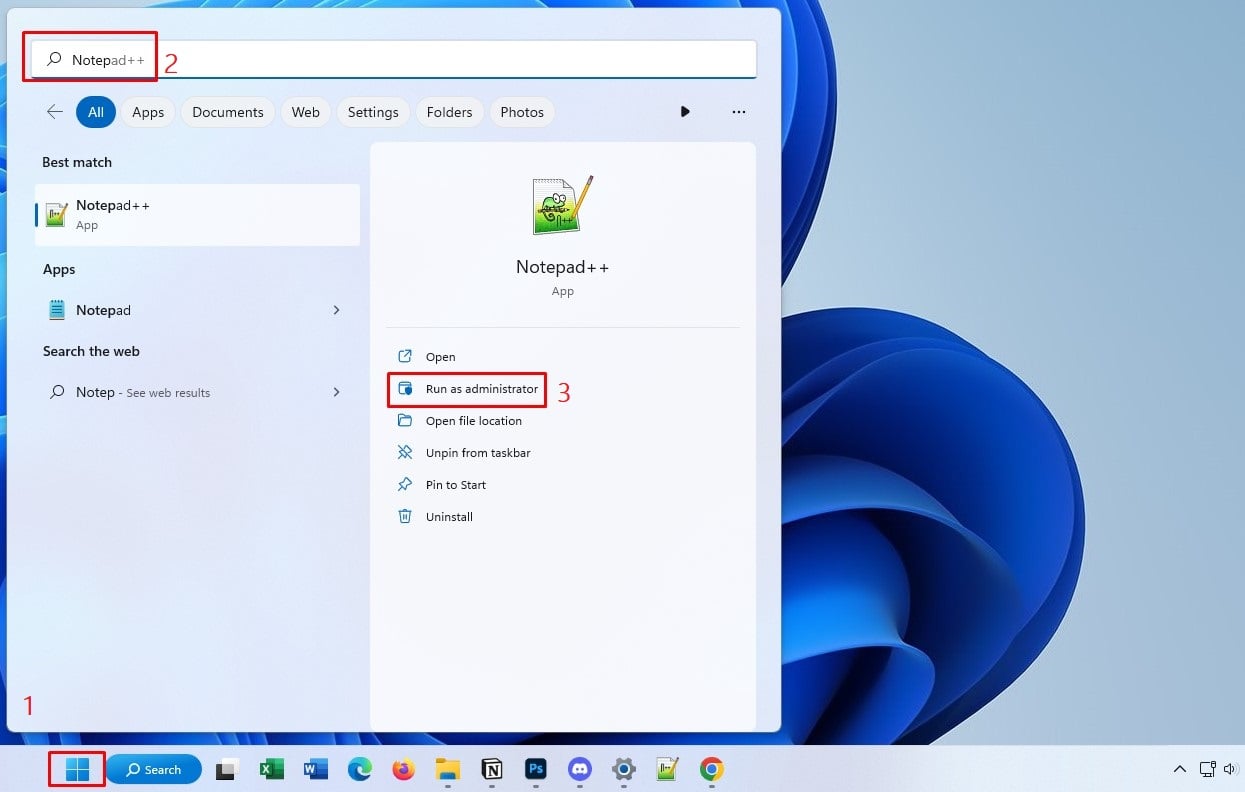 UAC ダイアログ ボックスが開いたら、[はい] ボタンを押します。
UAC ダイアログ ボックスが開いたら、[はい] ボタンを押します。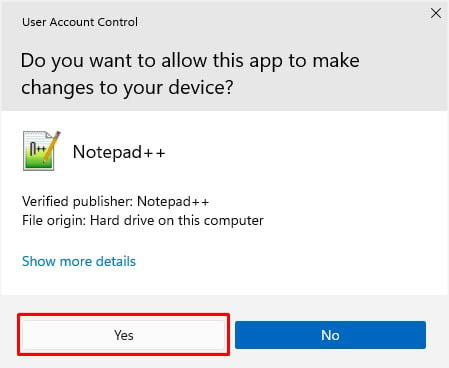
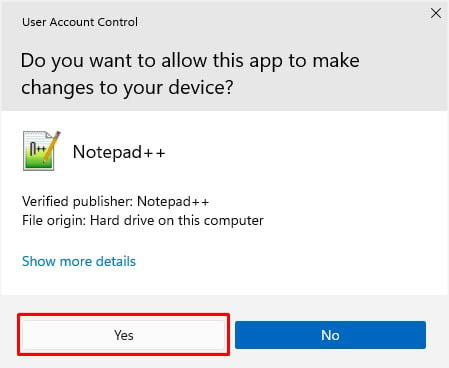 ここで、プラグインをもう一度インポートしてみて、問題が解決しないかどうかを確認してください。
ここで、プラグインをもう一度インポートしてみて、問題が解決しないかどうかを確認してください。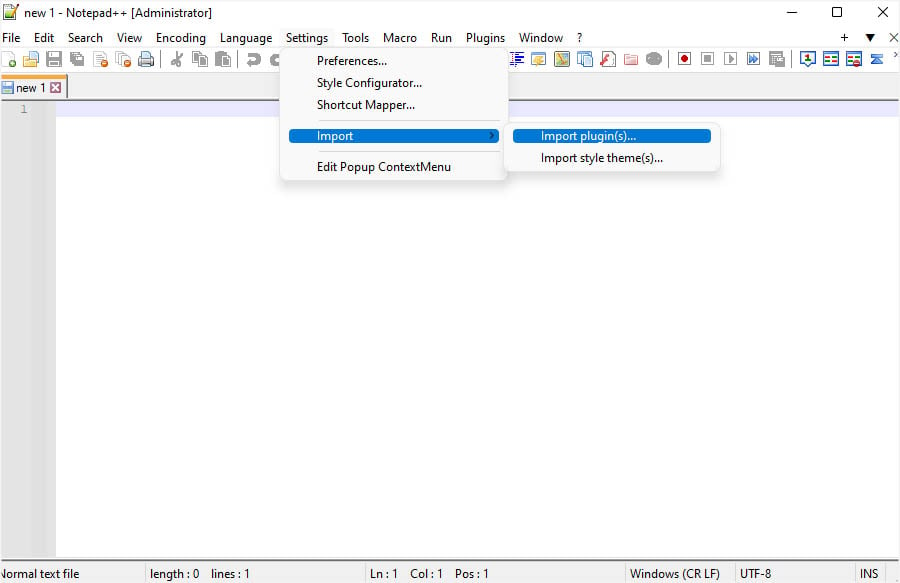
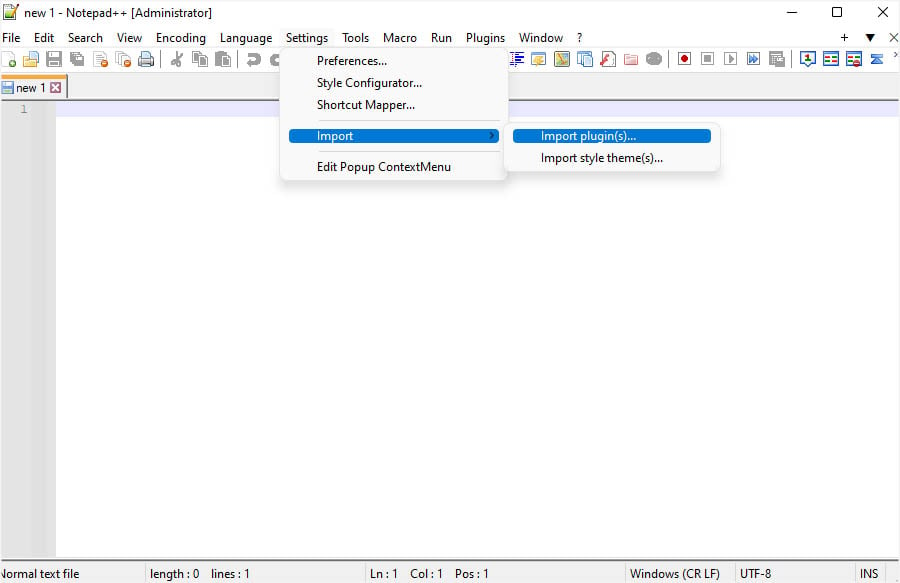
コン図 プロキシ設定
オフィスで Notepad++ を使用している場合、組織でプロキシ サーバーが設定されている可能性があります。これが、プラグインをインストールできない理由である可能性があります。 管理者にプロキシ サーバーとポート番号を尋ねるか、以下の手順に従って手動で取得することができます:
[スタート] メニューから [コントロール パネル] を開きます。.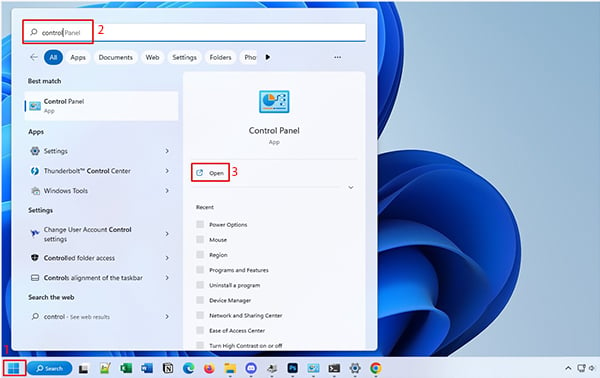
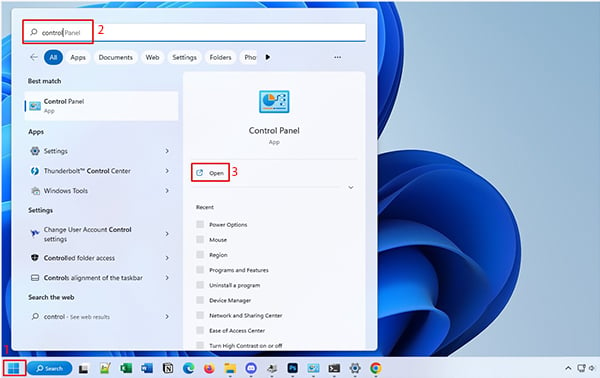 ネットワークとインターネット を選択します。
ネットワークとインターネット を選択します。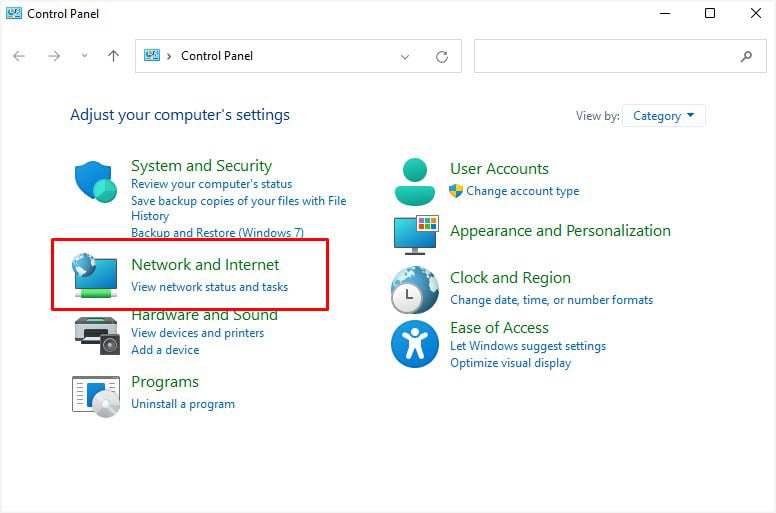
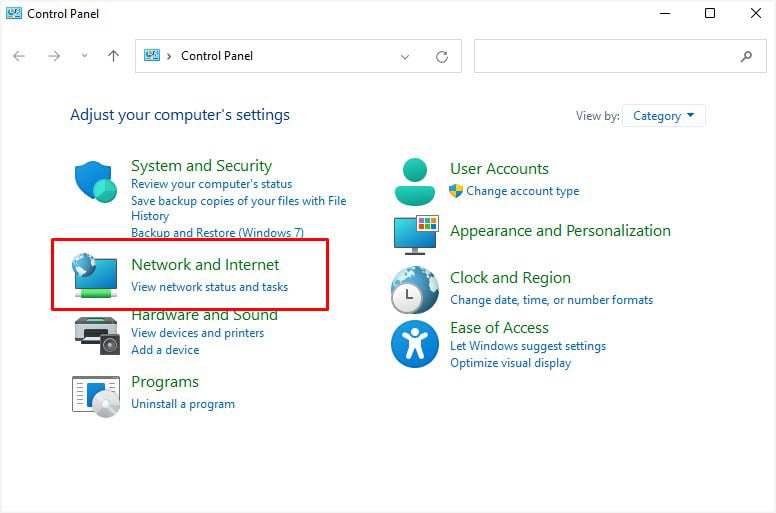 次に、[インターネット オプション] を選択します。
次に、[インターネット オプション] を選択します。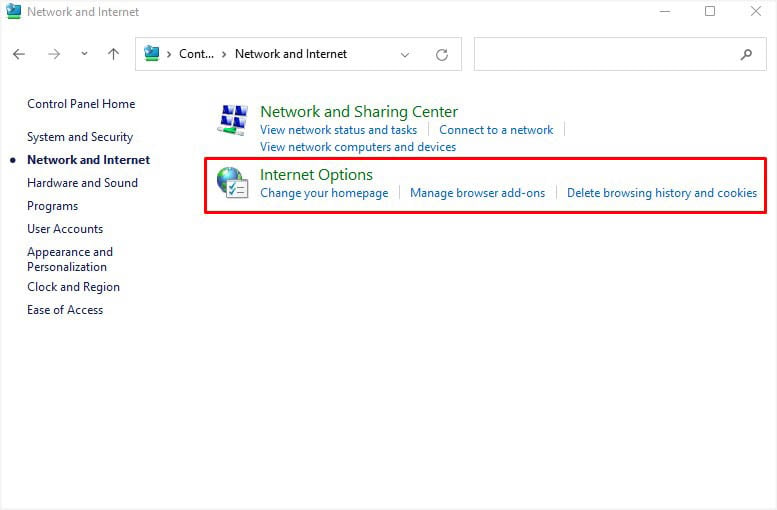 [インターネット プロパティ] ダイアログ ボックスが表示されたら、[接続] タブに切り替えます。 [ローカル エリア ネットワーク (LAN) 設定] で、[LAN 設定] ボタンを見つけて押します。
[インターネット プロパティ] ダイアログ ボックスが表示されたら、[接続] タブに切り替えます。 [ローカル エリア ネットワーク (LAN) 設定] で、[LAN 設定] ボタンを見つけて押します。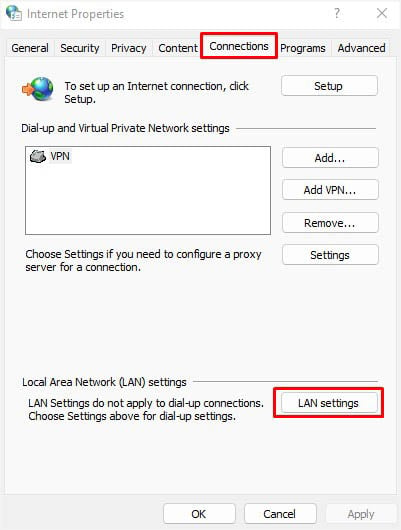
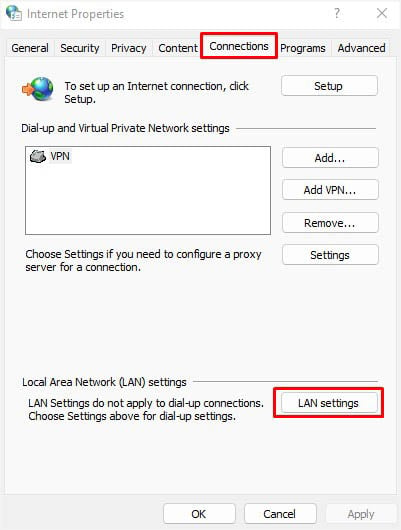 新しいダイアログ ボックスで、[自動構成スクリプトを使用する] がオンになっていることに注意してください。アドレス フィールドでは、コロンの前のアドレスがサーバー アドレスで、その隣がポート番号です。
新しいダイアログ ボックスで、[自動構成スクリプトを使用する] がオンになっていることに注意してください。アドレス フィールドでは、コロンの前のアドレスがサーバー アドレスで、その隣がポート番号です。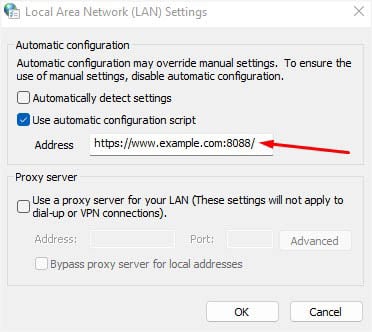
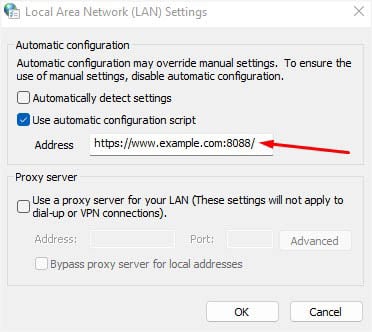
プロキシ サーバーのアドレスとポート番号がわかったら、Notepad++ のプロキシ設定を変更する方法は次のとおりです:
まず、開く前述のように、管理者として Notepad++。メニュー バーで [?] を選択し、[Set Updater プロキシ] を選択します。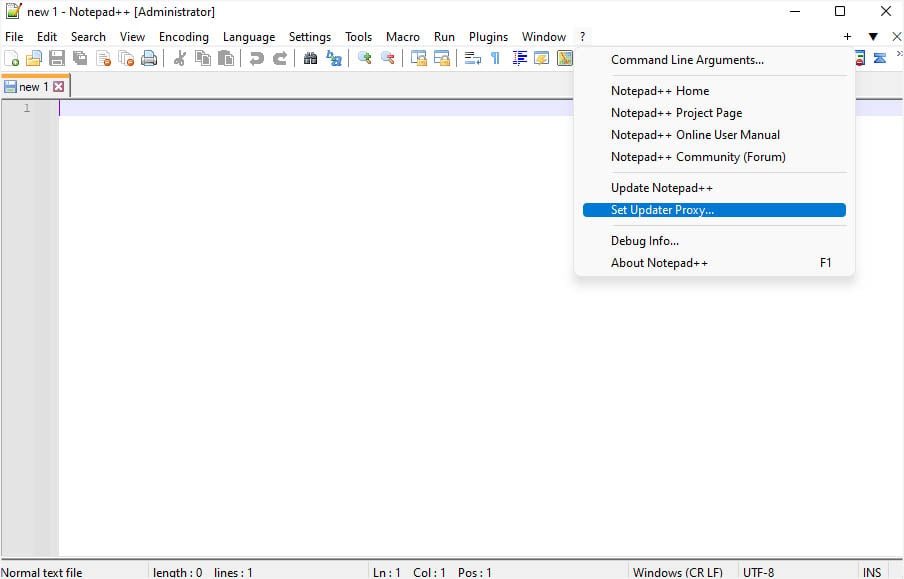
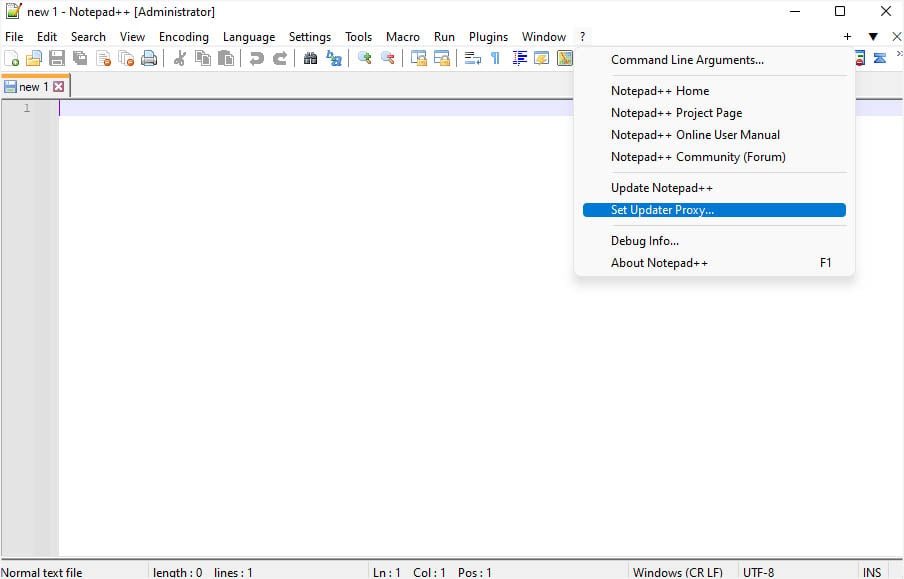 [プロキシ設定] ダイアログ ボックスが表示されたら、[プロキシ サーバー] フィールドに会社の企業 プロキシ IP を設定します。また、ポート フィールドにポート番号を入力します。
[プロキシ設定] ダイアログ ボックスが表示されたら、[プロキシ サーバー] フィールドに会社の企業 プロキシ IP を設定します。また、ポート フィールドにポート番号を入力します。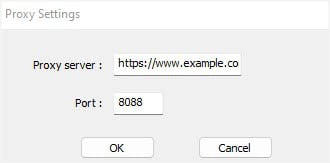
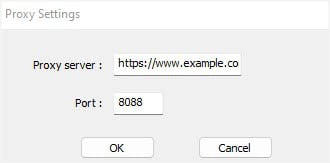 OK ボタンをクリックします。では、目的のプラグインをインストールしてみてください。
OK ボタンをクリックします。では、目的のプラグインをインストールしてみてください。
注: Set Update Proxy に問題がある場合は、プロキシ アドレスを使用して gupOptions.xml ファイルを手動で作成することをお勧めします。
メモ帳を再インストール
h2>
前述の方法がどれもうまくいかなかった場合、最終的なオプションは単にアプリケーションを再インストールすることです。これにより、関連するバグ、破損した構成、または権限の問題が修正されます。
注意: Notepad++ アプリケーションを削除すると、インストールされているすべてのプラグインも削除されます。そのため、最初に Plugins サブディレクトリから専用フォルダーをバックアップすることをお勧めします。
Windows + R を押して、次のコマンドを実行します:
appwiz.cpl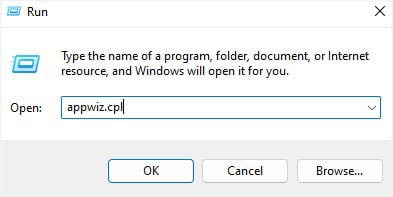
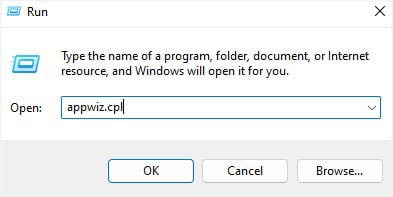 [プログラムと機能] ウィンドウに移動したら、Notepad++ と アンインストール.
[プログラムと機能] ウィンドウに移動したら、Notepad++ と アンインストール.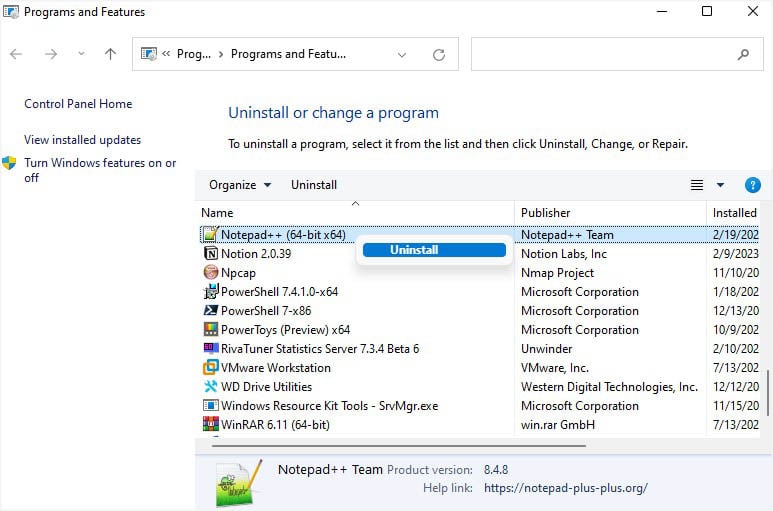
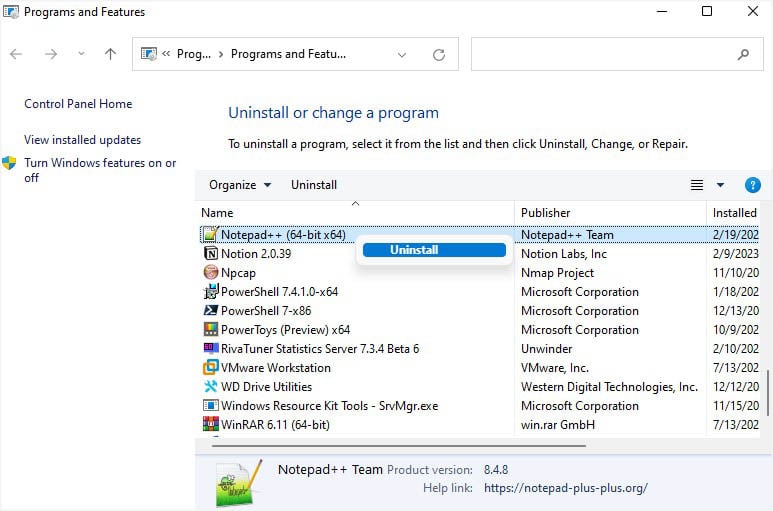 次に、任意の Web を開きますブラウザを開き、公式の Notepad++ ダウンロード セクション にアクセスします。 リストから最初のバージョンを選択します (現在は 8.4.9 です)。
次に、任意の Web を開きますブラウザを開き、公式の Notepad++ ダウンロード セクション にアクセスします。 リストから最初のバージョンを選択します (現在は 8.4.9 です)。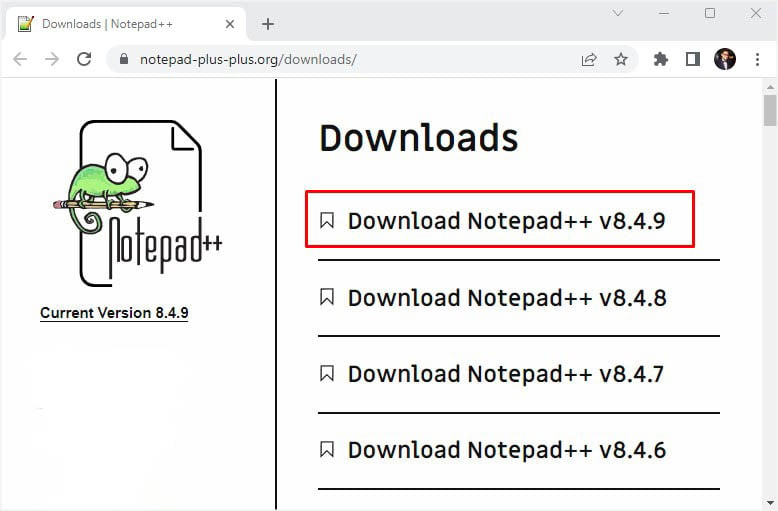
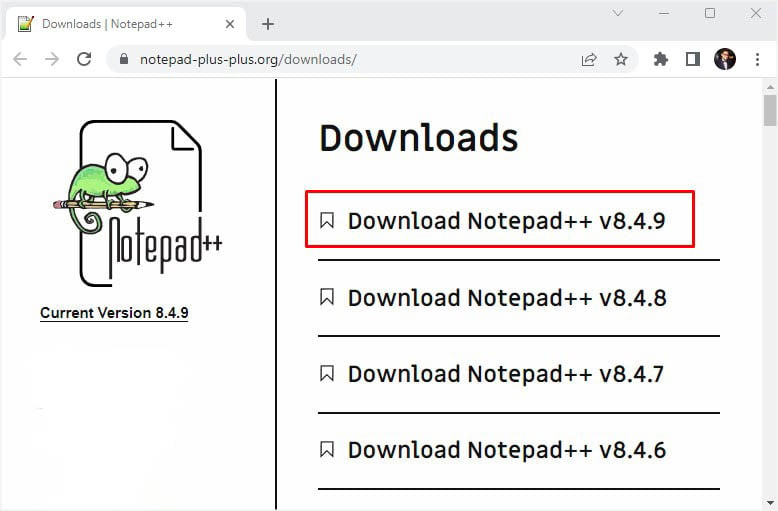 指定したシステム アーキテクチャのすぐ下にある [ダウンロード] アイコンをクリックします。
指定したシステム アーキテクチャのすぐ下にある [ダウンロード] アイコンをクリックします。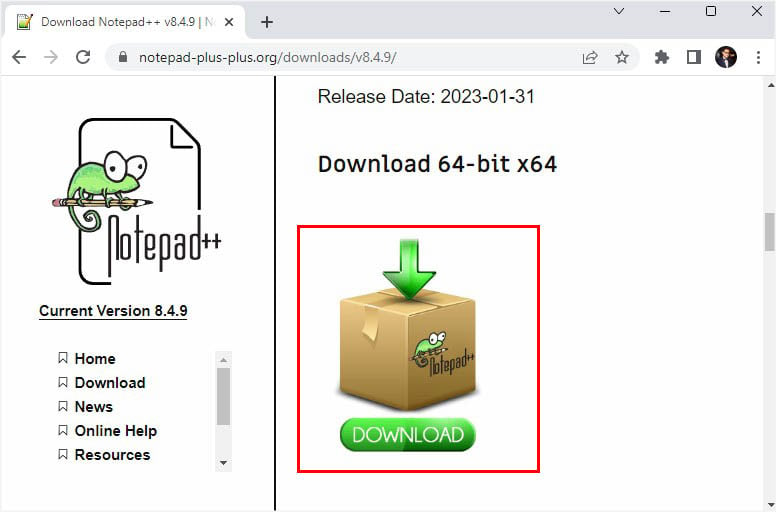
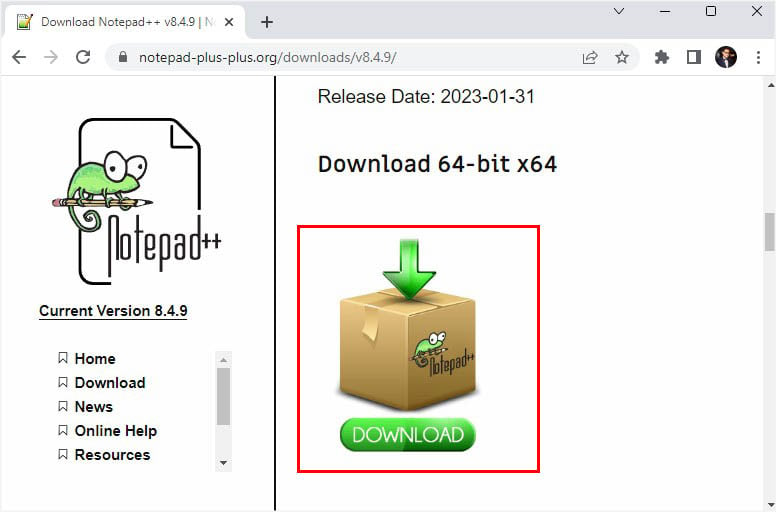 セットアップ ファイルをダウンロードしたら、それを実行します。画面の指示に従ってインストールを完了してください。 Notepad++ を起動し、プラグインをインストールします。
セットアップ ファイルをダウンロードしたら、それを実行します。画面の指示に従ってインストールを完了してください。 Notepad++ を起動し、プラグインをインストールします。